Iedereen bepaalt zelf hoe hij zijn wachtwoorden wil bewaren. Sommigen kiezen ervoor om mee te gaan wachtwoordbeheerders, terwijl anderen ervoor kunnen kiezen hun wachtwoord op te slaan in de browser van hun voorkeur, zoals Chrome. Ongeacht waar u uw wachtwoorden opslaat, onthoud dat u ze nooit zult hebben Zwak wachtwoords.
Onthoud dat door uw wachtwoorden op te slaan in Chrome, iedereen die u uw computer laat gebruiken, toegang heeft tot die accounts. Maar als u de gevaren kent en ze toch in de browser wilt houden, kunt u dit als volgt doen en later de opgeslagen wachtwoorden bekijken die u in Chrome heeft.
Chrome: nieuwe inloggegevens opslaan in Chrome
Nadat u Chrome heeft geopend, gaat u naar Instellingen door op de puntjes rechtsboven te klikken. De optie Instellingen bevindt zich bijna onderaan.
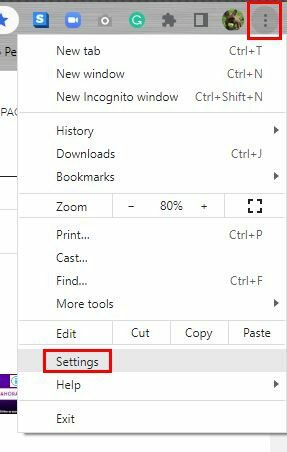
Zodra u zich in Instellingen bevindt, klikt u op de optie Automatisch invullen aan de linkerkant, gevolgd door Wachtwoorden.
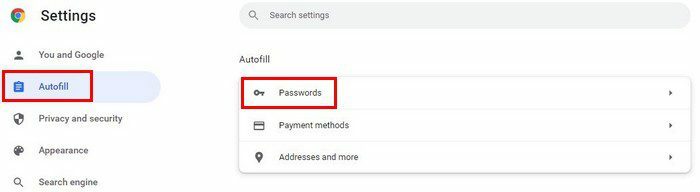
In wachtwoorden ziet u verschillende dingen die u met de wachtwoorden kunt doen, naast het opslaan ervan. U kunt dingen doen zoals ze opslaan, controleren op weekwachtwoorden en ze beheren.
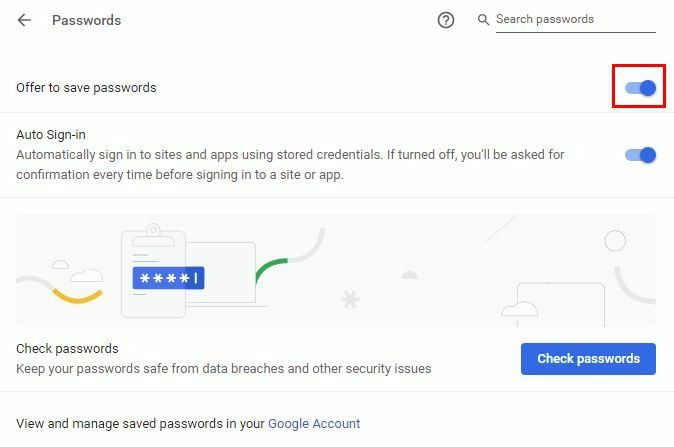
Wanneer u controleert op zwakke wachtwoorden, laat Chrome u weten hoeveel u er heeft en biedt u aan om een sterk wachtwoord voor u te maken.
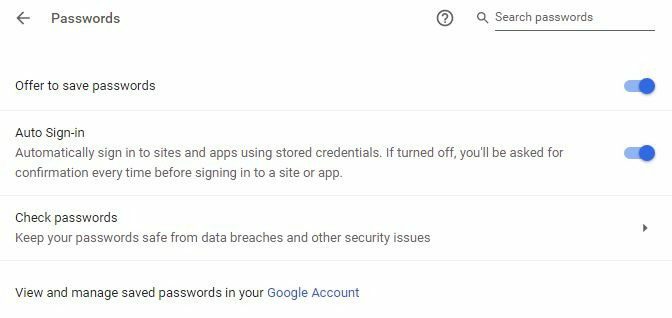
Nadat u de optie om wachtwoorden op te slaan hebt ingeschakeld, ziet u de volgende keer dat u zich aanmeldt bij een account een klein venster waarin wordt aangeboden om uw inloggegevens op te slaan. Als je het ziet, klik dan op de blauwe knop Opslaan.
U kunt controleren of Chrome de aanmeldingsgegevens heeft opgeslagen door naar het gedeelte Wachtwoord in Instellingen te gaan. Onderaan ziet u het gedeelte Opgeslagen wachtwoorden. De stippen in de rechterbovenhoek tonen u de optie om de wachtwoorden naar een andere browser te exporteren. De stippen aan de zijkant van elk wachtwoord tonen u opties zoals Bewerken, verwijderen of kopiëren.
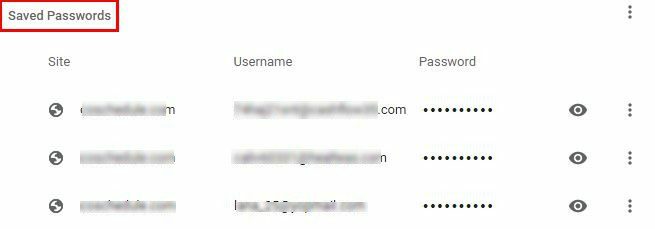
Dat is alles. Zo kunt u uw wachtwoorden in Chrome opslaan, bewerken of zelfs verwijderen. Nadat u uw wachtwoord hebt opgeslagen nadat u daarom bent gevraagd, is het een goed idee om ervoor te zorgen dat Chrome het correct heeft opgeslagen.
Conclusie
Sommigen denken misschien niet dat het een goed idee is om uw wachtwoorden in een browser op te slaan. Als iemand uw computer gebruikt, heeft deze gemakkelijk toegang tot al uw accounts. Maar dit is niet altijd het geval als u uw computer nooit deelt. Bewaar je al je wachtwoorden in Chrome of alleen voor de accounts waar je niet veel om geeft? Deel uw mening in de reacties hieronder en vergeet niet om het artikel met anderen op sociale media te delen.